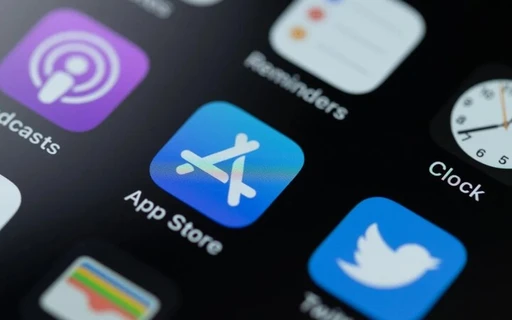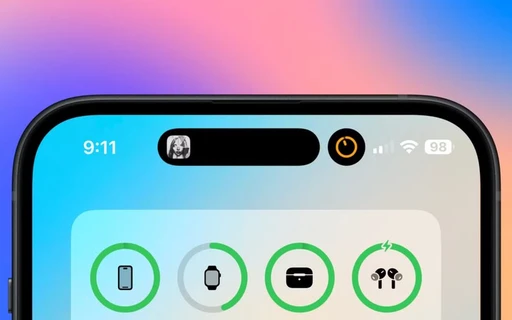پنج قدم ساده که سرعت آیفون شما را افزایش خواهد داد
اگر از کاربران آیفون باشید، احتمالا با این مشکل برخورد کردهاید که بعد از مدتی کار کردن با آیفون و پر شدن فضای حافظه داخلی، سرعت آیفون کاهش پیدا میکند. اما در این پست و همزمان با معرفی iOS7.1 به بررسی پنج قدمی خواهیم پرداخت که سرعت آیفون شما را افزایش خواهد داد.
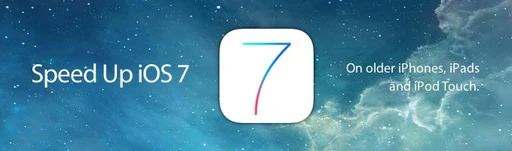
مرحله اول : چیزهایی که لازم ندارید را دور بیندازید
مهمترین مسئله در افزایش سرعت آیفون این است که فایلها و برنامههایی که نیاز ندارید را پاک کنید تا فضای خالی بیشتری در اختیار داشته باشید. خیلی از افراد، تعداد بسیار زیادی از اپلیکیشنها را روی دستگاه خود نصب دارند که شاید تا ماهها از آن استفاده نکنند و تنها فضای گوشی آنها را اشغال کرده است. برای این منظور و بررسی اینکه چه برنامههایی بیشترین فضا را روی آیفون شما گرفته اند در ابتدا به منوی Setting رفته، سپس وارد منوی General شده و به پایین اسکرول نمایید. در نهایت وارد گزینه Usage شده تا نرمافزارهایی که بیشترین فضا را روی گوشی شما اشغال کردهاند، مشاهده نمایید. بدینترتیب میتوانید با انتخاب مواردی که به آن نیاز ندارید، آن را پاک کرده و فضای بیشتری را روی آیفون خود آزاد نمایید. شاید نزدیکترین و بهترین گزینه برای پاک کردن، بازیهایی باشد که از مدتها پیش نصب کردهاید اما دیگر علاقهای به انجام آن بازیها ندارید.
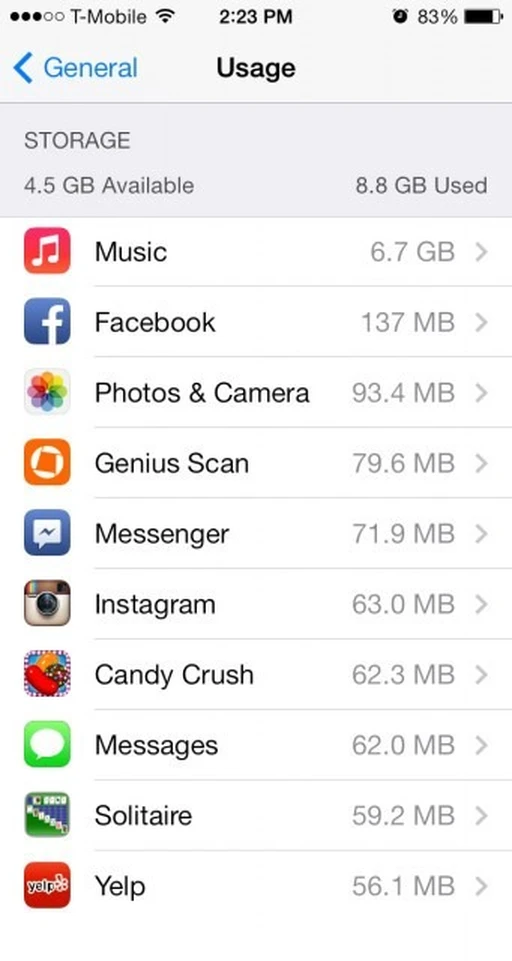
مرحله دوم : فایلهای کش مرورگر آیفون خود را پاکسازی کنید !
شاید یکی از کارهایی که بر روی لپتاپ خود خصوصا زمانی که با افت سرعت در مرورگرها مواجه میشوید، انجام میدهید پاکسازی فایلهای کش مرورگرتان است. اما این اتفاق به صورت مشابه در آیفون نیز وجود دارد اما اکثر کاربران به آن توجهی ندارند. برای پاک کردن فایلهای کش که میتواند شامل عکسها و اطلاعاتی باشد که قبلا از سایتها بر روی آیفون شما ثبت شده است، به منوی Setting رفته و سپس Safari را انتخاب نمایید. اگر از مرورگر دیگری نظیر کروم استفاده میکنید نیز آن را به جای Safari انتخاب کنید. در اینجا شما گزینه Clear History و Clear Cookies and Data را مشاهده خواهید کرد که با زدن آنها میتوانید سرعت مرورگر و به طور کلی سرعت گوشی خود را افزایش دهید.
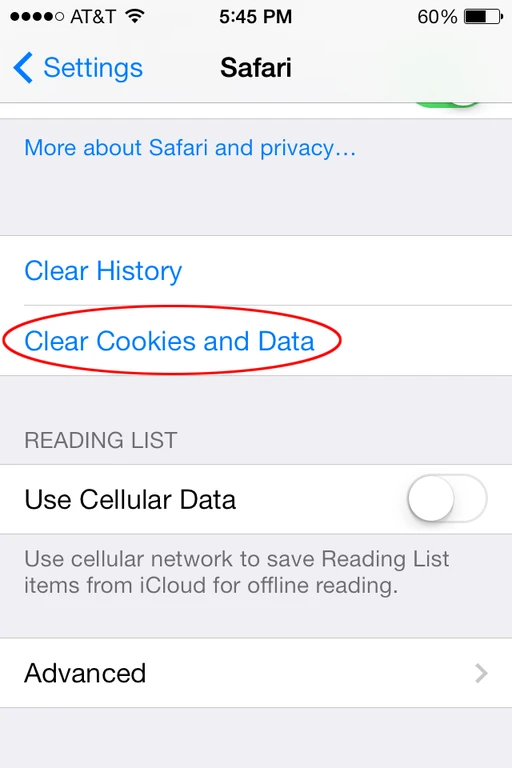
مرحله سوم : پاک کردن پیامکهای قدیمی
شاید در ظاهر پیامکها، حجم و فضای کمی از گوشی را اشغال کنند اما تعدد پیامکها باعث میشود بخشی زیادی از حافظه گوشی شما اشغال شود. این اتفاق زمانی ثابت خواهد شد که در مرحله اول شما با وارد شدن به بخش Usage مشاهده خواهید کرد که پیامکها شامل پیامهای تصویری و ویدیویی بخش زیادی از فضای گوشی شما را به خود اختصاص داده اند. اما برای پاک کردن پیامکهای مشخص مانند عکسها و ویدیوها باید مکالمه پیامکی مورد نظر خود را باز کرده و سپس انگشت خود را روی یکی از باکسهای پیامکی نگه داشته و سپس روی گزینه More کلیک نمایید. بعد از آن میتوانید پیامکهایی که به آن نیاز ندارید را پاک کرده و فضای زیادی را روی گوشی خود آزاد نمایید. ضمنا اگر بخواهید میتوانید با زدن دکمه Delete All تمام پیامکهای دریافتی از فرد مشخص شده را پاک نمایید.
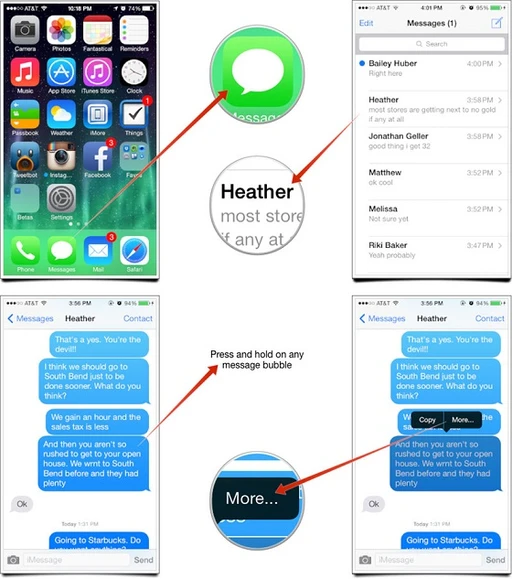
مرحله چهارم : خاموش کردن به روزرسانی خودکار نرمافزارهای موبایل
یکی از امکاناتی که در iOS7 اضافه شد قابلیت به روزرسانی خودکار اپلیکیشنها بود. قابلیتی که در نهایت در صورت فعال بودن میتواند به افزایش مصرف باتری شما و افزایش مصرف میزان حافظه دستگاه شما منجر شود. اگر شما خود همیشه اپلیکیشنهایتان را به روز نگه میدارید و نیازی به آپدیت خودکار آن ندارید، خاموش کردن این قابلیت علاوه بر افزایش میزان عمر باتری آیفون شما، باعث افزایش نسبی سرعت آیفون نیز خواهد شد. اما برای خاموش کردن این قابلیت در ابتدا به منوی Setting رفته و سپس به پایین اسکرول کرده و روی iTunes & App Store کلیک کنید. همه گزینههای موجود را به مانند تصویر زیر خاموش نمایید.
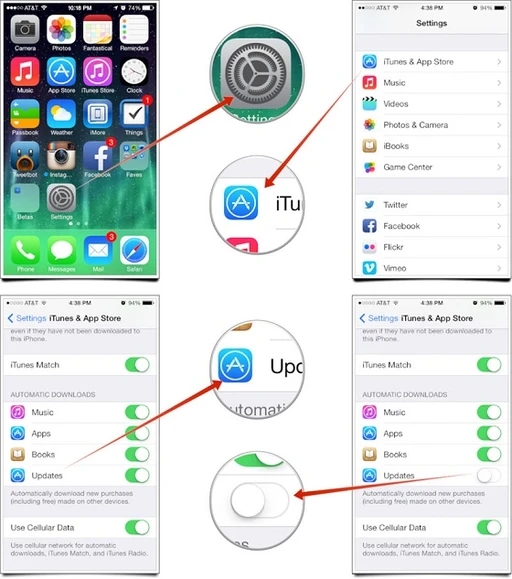
مرحله پنجم : خاموش کردن سرویس مکانیاب
اگر از جیپیاس یا مکانیاب گوشی خود استفاده نمیکنید خاموش کردن آن میتواند باعث افزایش سرعت، عمر باتری و امنیت شما شود. بسیاری از اپها از جیپیاس دستگاه شما جهت موقعیتیابی مکان فعلیتان استفاده مینمایند که در واقع برای شما ضروری نیست و تنها باعث افزایش میزان مصرف باتری و کاهش سرعت دستگاه شما میشود و در نهایت در بعضی از موارد امنیت شما را به خطر میاندازد. بنابراین اگر به این گزینه نیاز ضروری ندارید یا فقط در زمانهای خاص مانند مسافرت و ... و یا حتی تنها بر روی اپلیکیشنهای خاص مثل نقشه گوگل و ... نیاز دارید میتوانید آن را در حالات دیگر خاموش نمایید. برای این منظور به منوی Setting رفته و سپس وارد بخش Privacy شوید و در نهایت با ورود به بخش Location Services، این قابلیت را خاموش کرده یا مجوز استفاده از آن را تنها به اپلیکیشنهایی که به آن نیاز دارید منحصر کنید.
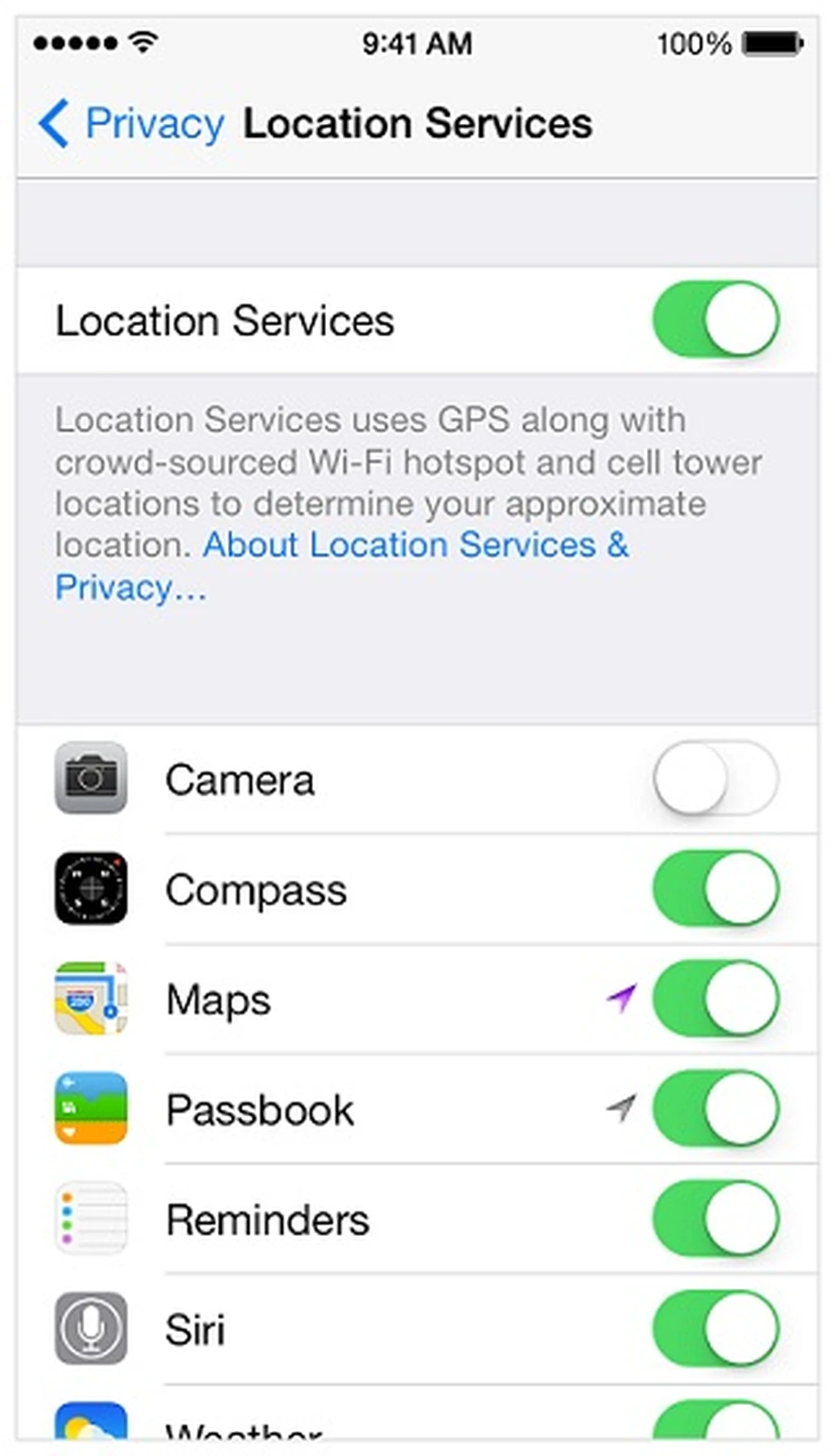
اینها تنها چند روش برای افزایش سرعت آیفون و بعضا کاهش مصرف باتری آن محسوب میگردد. استفاده بهینه از یک آیدیوایس در نهایت موجب رضایت بیشتر کاربر از آن خواهد شد.